Crea una scorciatoia da tastiera per aprire il tuo sito Web preferito in Windows 10
la nostra sceltaLe tastiere sono molto utili se devi fare qualcosa velocemente. Se visiti spesso un determinato sito Web, puoi persino creare una scorciatoia da tastiera, in modo che ogni volta che fai clic su di esso, il tuo sito Web preferito si aprirà in una finestra del browser. Per fare ciò, puoi seguire questa procedura.
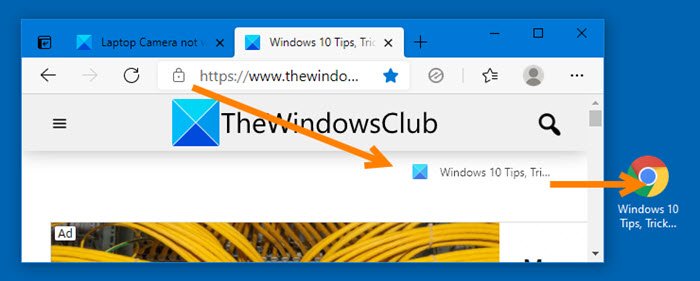
Scorciatoia da tastiera per aprire il sito web
- Apri il tuo browser preferito, ad esempio Chrome , Edge , Firefox , ecc.
- Quindi apri il sito Web di cui desideri creare la scorciatoia da tastiera.
- Trascina(Drag) e rilascia la favicon del sito web sul desktop.
- Fare clic con il pulsante destro del mouse(Right-click) sulla scorciatoia e selezionare Proprietà.
- Apri la scheda del documento Web
- Posiziona il cursore del mouse nel campo Tasto di scelta rapida(Shortcut) e fai clic sulla scorciatoia da tastiera di tua scelta
- La scorciatoia da(Thekeyboard) tastiera apparirà nel campo.
- Fare clic su Applica ed esci.

Se stai utilizzando Internet Explorer , fai clic su Preferiti e fai clic con il pulsante destro del mouse su un sito Web preferito di cui desideri creare la scorciatoia da tastiera.
Seleziona Proprietà(Properties) . Ora nella finestra Proprietà(Properties) > scheda > Web Document , posiziona il cursore nel pannello dei tasti di scelta rapida .(Shortcut)
Fai clic(Click) sui tasti di scelta rapida preferiti (ad esempio Shift+F1 ) sulla tastiera. Questi verranno visualizzati nel pannello.
Fare clic su Applica > OK.
Ora fai clic sui tasti Ctrl+F2 e troverai il tuo browser che apre il sito web.
Spero che tu possa trovare utile questo piccolo consiglio.(Hope you find this small tip useful.)
Related posts
Discord Hotkeys and Keyboard Shortcuts per Windows 10 e MacOS
Elenco completo di Keyboard Shortcuts per Windows 10
Le 10 migliori scorciatoie da tastiera per Windows 10
Scorciatoie da tastiera di Windows 10: la guida definitiva
8 utili scorciatoie da tastiera per Windows 10
WiFi password non funziona su una tastiera non qwerty in Windows 10
Risolto il problema con la doppia digitazione della tastiera meccanica in Windows 10
Come creare System Restore shortcut in Windows 10
Destra Click usando Keyboard in Windows 10
Google Docs Keyboard Shortcuts per Windows 10 PC
Ctrl+Alt+Del non funziona in Windows 10
La tastiera e il mouse non funzionano? Ecco come risolverli
8 modi per abilitare la tastiera su schermo su Windows 10
Come utilizzare lo schermo Keyboard in Windows 10
Mouse e tastiera non funzionano in Windows 10 [RISOLTO]
Facilità di Access Keyboard Settings su Windows 10
Abilita o disabilita Underline Access Key Shortcuts in Windows 10
Fix Windows Keyboard Shortcuts non funziona
Qual è lo Keyboard Shortcut per Strikethrough?
Come spegnere Keyboard Sound in Windows 10 per lo schermo Keyboard
